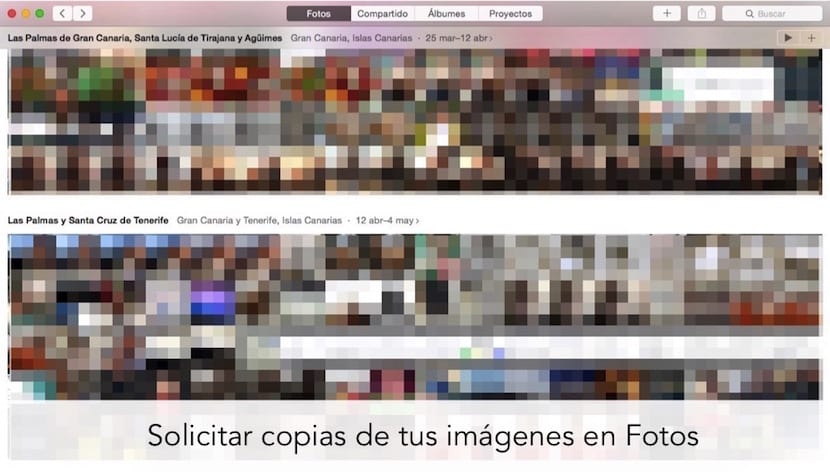
Como bien sabes, si es que has actualizado tu Mac a la última versión de OS X Yosemite, la aplicación iPhoto ha sido sustituida por Fotos, una nueva aplicación más pulida y más rápida que cierra el círculo entre el Mac, iCloud y los distintos dispositivos móviles.
Tiene muchas opciones y visualizaciones nuevas y renovadas que, poco a poco, te iremos contando. En este artículo nos vamos a centrar en los pasos que tienes que seguir para poder encargar copias de tus fotografías para que te lleguen cómodamente a tu domicilio.
El caso es que aunque parezca una tontería, este servicio que pone Apple a nuestra disposición es de agradecer, ya que desde la propia aplicación en el Mac podemos gestionar el pedir copias de nuestras fotografías. La nueva aplicación Fotos se fusiona a la perfección con la nube iCloud, de forma que si lo tenemos todo bien gestionado al tomar una fotografía con nuestro iPhone, en cuestión de segundos ya la tendremos disponible en nuestro Mac para poder hacer, entre otras cosas, lo que hoy te vamos a contar.
Cuando abrimos la aplicación Fotos se nos muestra una ventana principal en la que podemos ver en la parte superior cuatro botones. El último de ellos que se llama «Proyectos» es el que tenemos que usar para poder hacer un pedido de copias de nuestras fotografías.
Veamos entonces los pasos que tenemos que seguir para poder encargar copias de nuestras fotografías:
- Lo primero que tenemos que hacer es pulsar en el botón superior de «Proyectos». Verás que a la derecha de ese botón aparece otro con el signo «+», que deberemos pulsar para seleccionar el tipo de proyecto que deseamos.
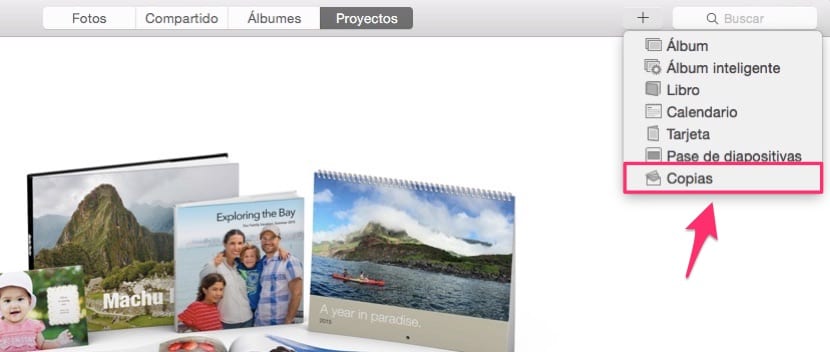
- En el desplegable que aparece deberemos seleccionar el último ítem «Copias», tras lo cual aparece una nueva ventana en la que podrás ver el historial de fotografías que hemos tomado con nuestro dispositivo móvil y tengamos tanto en el Mac como en la nube de iCloud.
- Seleccionamos todas aquellas fotografías de las que queremos encargar una copia y pulsamos en la parte superior derecha en «Añadir».
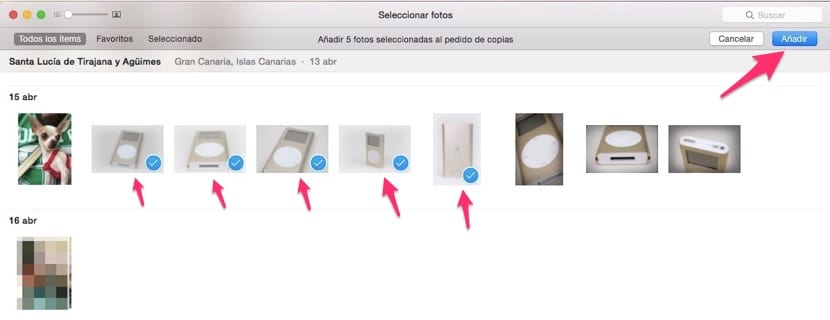
- En la nueva pantalla que se nos presenta se te informa del tipo de formato en el que puedes solicitar la copia, que va desde automático, tradicional, automático o cartel. Cada una de las opciones tienen medidas y precios diferentes que podrás observar en esa misma ventana.
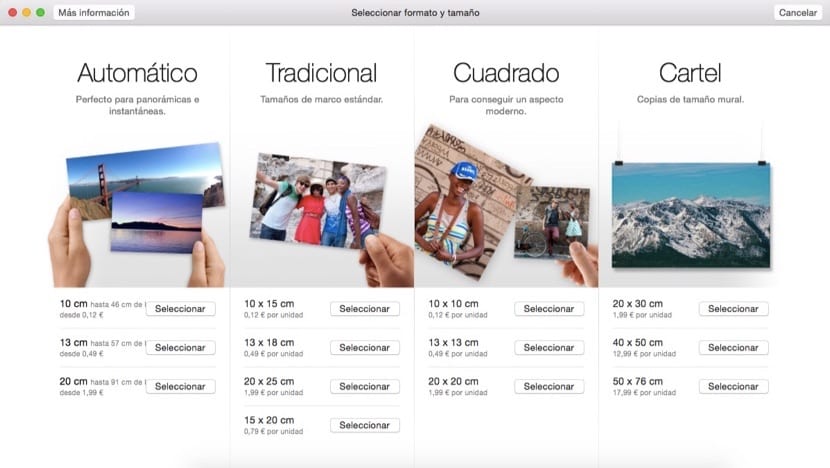
- Cuando pulses en el botón «Seleccionar» de una medida en específico, te aparecerán todas y cada una de las imágenes que hayas seleccionado para hacer copias. Ahora deberás pulir un poco más el acabado de las fotos. En la parte superior podrás seleccionar si quieres que tenga borde blanco o no y si las quieres brillantes o mate.
- Si observas la parte alta de la ventana han aparecido dos nuevos botones que van a permitir que modifiques ciertos aspectos del acabado de las imagines seleccionadas además de añadir otros tamaños. Te invitamos a que pulses en ellos y estudies un poco las distintas combinaciones.
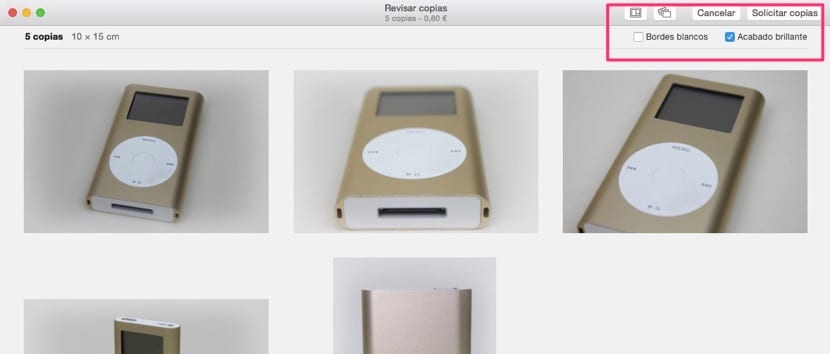
- Ya solo queda pulsar en «Solicitar copias» tras lo cual se te va a pedir la dirección de envío. Tras introducir los datos oportunos el pedido se genera y ya solo te queda esperar tranquilamente a que llegue el mismo a tu casa. Te aseguramos que el acabado de las fotografías es muy bueno y el empaquetado de las mismas va en la línea de la empresa de la que procede, es decir, muy cuidado.
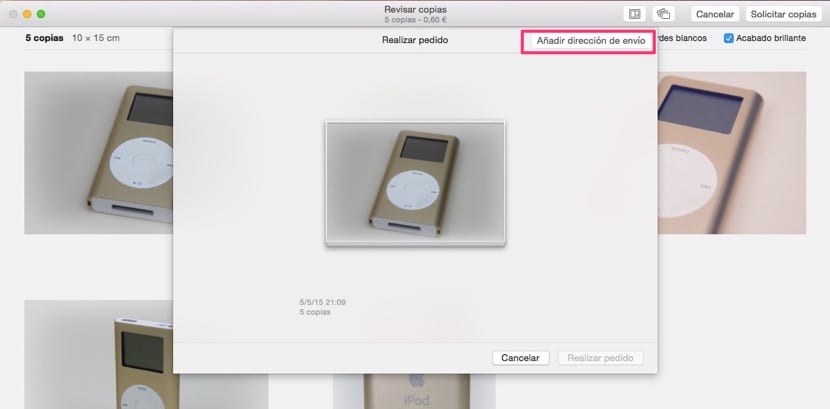
Como ves, es una forma muy sencilla de solicitar copias de tus fotografías sin necesidad de salir de casa. No es la única acción que vas a poder hacer con la nueva aplicación Fotos y en otros artículos te vamos a enseñar a realizar otras acciones que hacen que esta nueva aplicación sea mucho más potente y rápida de la tan querida iPhoto. Ahora ya solo te queda probar y solicitar unas copias para probar el servicio y ver cómo es el acabado que Apple ofrece en el mismo.